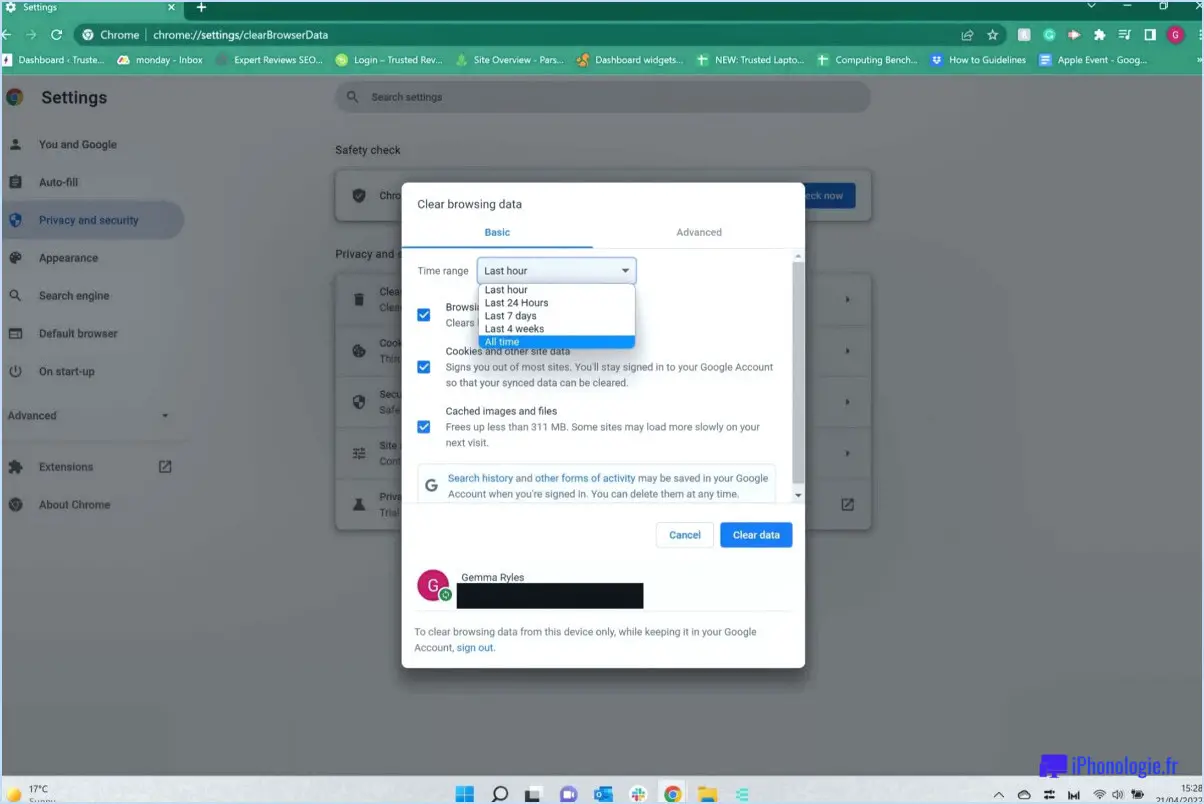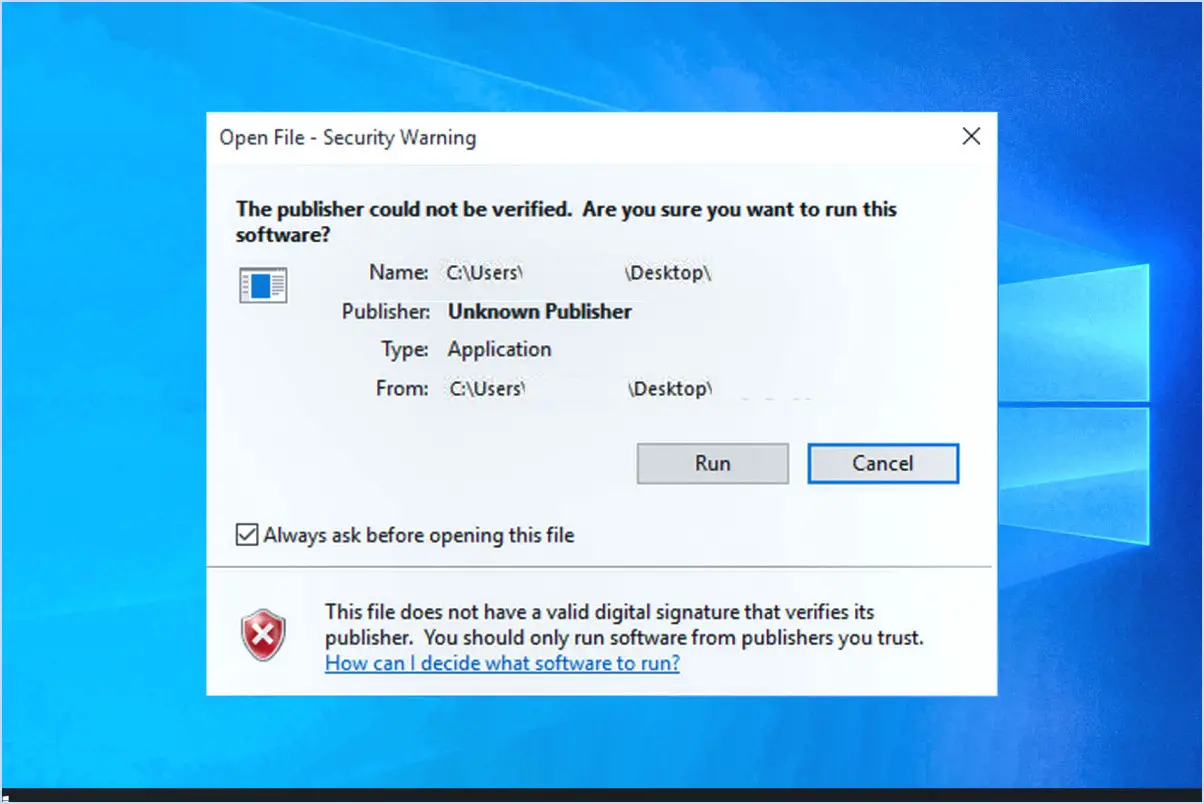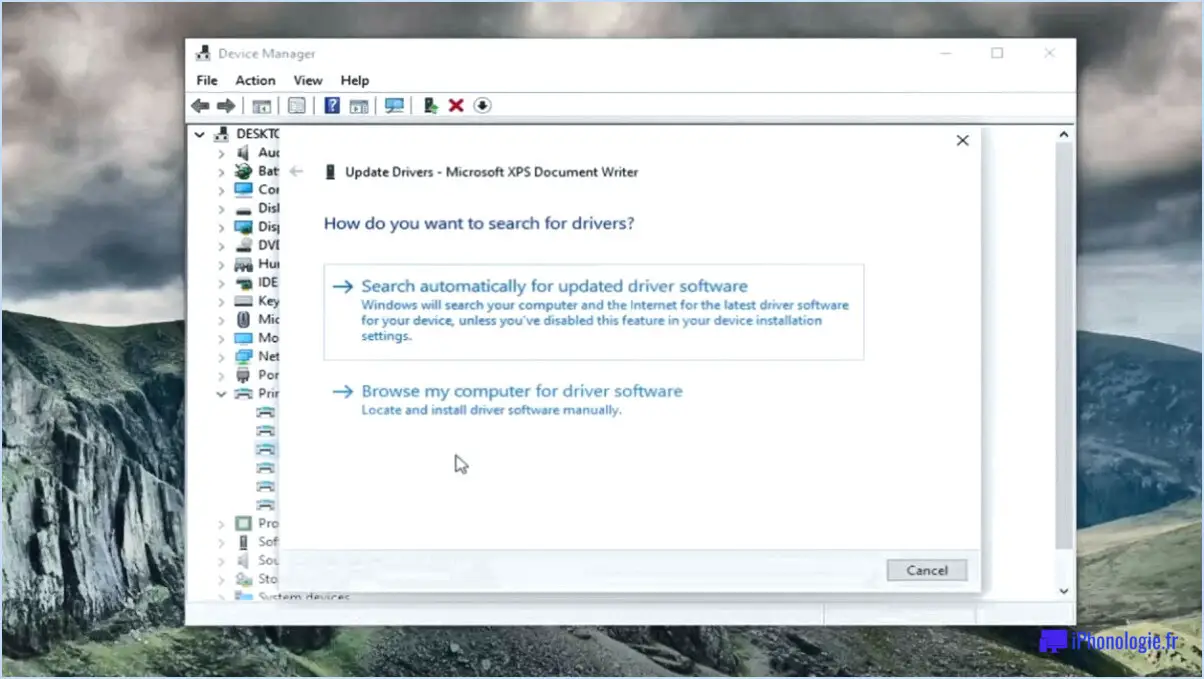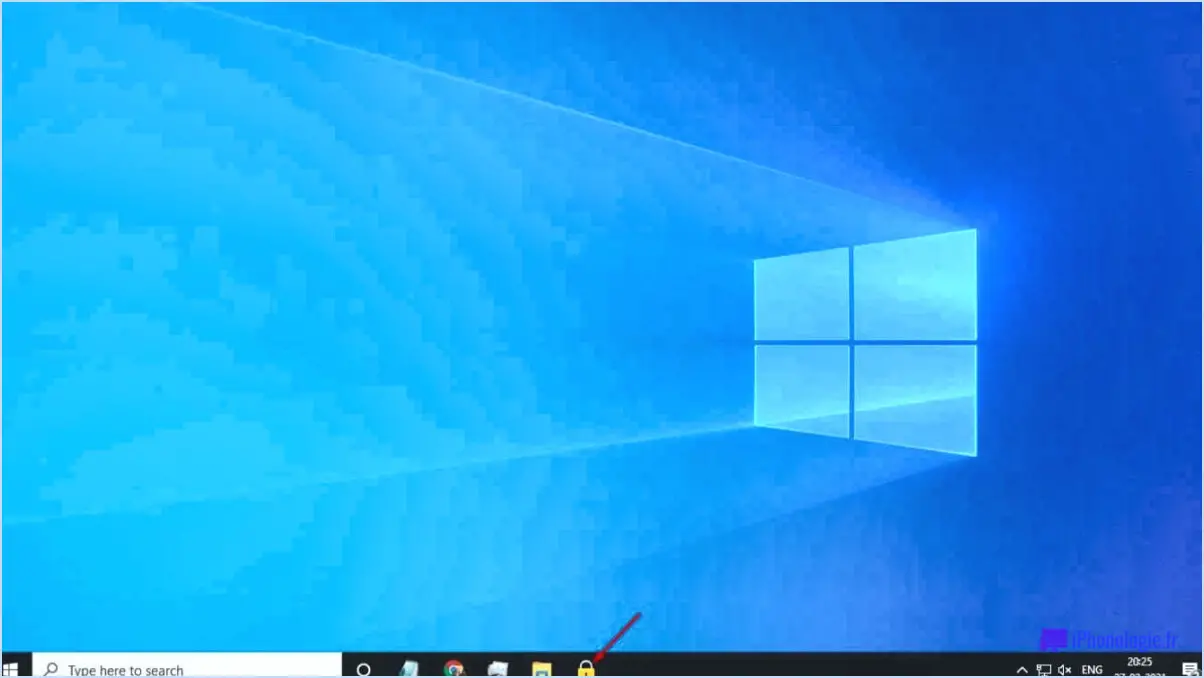Comment voir quelle carte graphique gpu j'ai dans windows 10?

Pour déterminer la carte graphique ou le GPU que vous avez dans Windows 10, vous pouvez utiliser un programme pratique appelé GPU-Z. Ce logiciel vous permet d'accéder facilement à des informations détaillées sur votre carte graphique. Voici comment vous pouvez l'utiliser :
- Visitez le site officiel de GPU-Z : Commencez par vous rendre sur le site officiel de GPU-Z. Pour ce faire, ouvrez votre navigateur préféré et recherchez "GPU-Z".
- Téléchargez et installez GPU-Z : Une fois que vous êtes arrivé sur le site web de GPU-Z, localisez la section de téléchargement et cliquez sur la version appropriée pour votre système d'exploitation Windows 10. Enregistrez le fichier d'installation sur votre ordinateur, puis exécutez-le pour lancer le processus d'installation. Suivez les instructions à l'écran pour terminer l'installation.
- Lancez GPU-Z : Une fois l'installation terminée, localisez l'icône GPU-Z sur votre bureau ou dans votre menu Démarrer et double-cliquez dessus pour lancer le programme.
- Affichez les informations relatives à votre carte graphique : Lorsque GPU-Z s'ouvre, il affiche un ensemble complet d'informations sur votre carte graphique. Vous pouvez observer des détails tels que le modèle de GPU, la taille de la mémoire, les vitesses d'horloge, et plus encore. La fenêtre principale de GPU-Z fournit une multitude d'informations qui peuvent vous aider à comprendre les capacités et les spécifications de votre carte graphique.
En utilisant GPU-Z, vous pouvez facilement identifier et afficher des informations détaillées sur la carte graphique ou le GPU de votre système Windows 10. Ce programme offre une solution directe aux utilisateurs curieux de connaître les spécifications de leur carte graphique.
Comment trouver le numéro de série de ma carte graphique Windows 10?
Pour trouver le numéro de série de votre carte graphique dans Windows 10, vous pouvez suivre ces étapes simples :
- Ouvrez le gestionnaire de périphériques en appuyant sur la touche Windows + X et en sélectionnant "Gestionnaire de périphériques" dans le menu qui s'affiche.
- Recherchez un point d'exclamation jaune ou toute autre indication à côté de votre carte graphique. Cela peut suggérer un problème avec le périphérique.
- Cliquez avec le bouton droit de la souris sur votre carte graphique et choisissez "Propriétés" dans le menu contextuel.
- Dans la fenêtre "Propriétés", naviguez jusqu'à l'onglet "Détails".
- Repérez le champ "Numéro de série". Vous y trouverez le numéro de série unique associé à votre carte graphique.
En suivant ces étapes, vous pouvez facilement localiser le numéro de série de votre carte graphique dans Windows 10. Cette information peut être utile pour le dépannage ou lorsque vous contactez le support technique pour obtenir de l'aide.
Windows 10 dispose-t-il d'un GPU?
Windows 10 est en effet compatible avec GPU (Graphics Processing Unit) qui joue un rôle crucial dans le rendu des graphiques et l'amélioration des performances globales du système. Avec Windows 10, vous pouvez utiliser une carte carte graphique discrète pour améliorer l'expérience visuelle et gérer des tâches gourmandes en ressources telles que les jeux, le montage vidéo et la modélisation 3D. Que vous ayez une carte graphique NVIDIA ou AMD Windows 10 assure une prise en charge étendue de ces cartes graphiques, en proposant des pilotes et des mises à jour logicielles pour garantir un fonctionnement optimal. En tirant parti de la puissance d'un GPU dédié, les utilisateurs peuvent profiter de graphismes plus fluides, d'un traitement des données plus rapide et de capacités multitâches améliorées sur leurs systèmes Windows 10. Il est important de maintenir les pilotes graphiques à jour pour maximiser les performances et la stabilité.
Comment vérifier mon pilote graphique?
Pour vérifier votre pilote graphique, vous pouvez suivre les étapes suivantes :
- Appuyez sur la touche Windows + X de votre clavier pour ouvrir le menu Power User.
- Dans le menu, cliquez sur "Gestionnaire de périphériques". La fenêtre Gestionnaire de périphériques s'ouvre.
- Dans la fenêtre Gestionnaire de périphériques, localisez et développez la catégorie "Adaptateurs d'affichage".
- Cliquez avec le bouton droit de la souris sur l'adaptateur graphique que vous souhaitez vérifier. Un menu contextuel apparaît.
- Dans le menu contextuel, sélectionnez "Propriétés". Cela ouvrira la fenêtre des propriétés de l'adaptateur graphique sélectionné.
- Dans la fenêtre Propriétés, naviguez jusqu'à l'onglet "Pilote".
- Dans l'onglet Pilote, vous trouverez une liste des pilotes installés pour l'adaptateur graphique.
- Pour vérifier l'état d'un pilote, sélectionnez-le dans la liste et cliquez sur "État".
En suivant ces étapes, vous pourrez vérifier le pilote graphique et afficher son état dans le Gestionnaire de périphériques.
Quel est le nombre de Go de ma carte graphique?
La capacité de votre carte graphique peut varier en fonction du modèle spécifique. En général, les cartes graphiques ont deux capacités communes : 1 GO et 2GB. Ces capacités se réfèrent à la quantité de mémoire vidéo (VRAM) disponible sur la carte graphique. La VRAM joue un rôle crucial dans la gestion des tâches graphiques intensives et détermine la capacité de la carte à gérer des textures haute résolution, des shaders complexes et d'autres éléments graphiques. Il convient de noter que les cartes graphiques les plus récentes offrent souvent des capacités plus élevées pour répondre aux exigences des jeux et applications modernes. Pour déterminer la capacité exacte de votre carte graphique, vous pouvez vous référer aux spécifications du produit ou consulter la documentation fournie par le fabricant.
Le GPU est-il une carte graphique?
Oui, une GPU est en effet un carte graphique. Les GPU, ou unités de traitement graphique, sont des composants matériels spécialisés conçus pour gérer le traitement et le rendu des données visuelles, telles que les images, les vidéos et les graphiques en 3D. Ils font partie intégrante des systèmes informatiques modernes et sont principalement chargés d'accélérer et d'améliorer les performances des tâches à forte intensité graphique. En déchargeant la charge de calcul du CPU vers le GPU, les cartes graphiques permettent un gameplay plus fluide, un rendu d'image plus rapide et des effets visuels améliorés dans diverses applications, notamment les jeux, la conception et les simulations scientifiques.
Les ordinateurs portables sont-ils équipés d'un GPU?
Oui, les ordinateurs portables peuvent être équipés d'un GPU (Graphics Processing Unit). Cependant, il est important de noter que la plupart des ordinateurs portables n'ont pas de processeur graphique dédié. Au lieu de cela, ils s'appuient sur le CPU (unité centrale de traitement) pour gérer les tâches graphiques. Les performances graphiques d'un ordinateur portable sont déterminées par les capacités de son unité centrale et par le logiciel utilisé. Bien que certains ordinateurs portables soient équipés d'une GPU dédié ces modèles ont tendance à être plus chers. Il convient de tenir compte de vos besoins spécifiques et de votre budget lors du choix d'un ordinateur portable, en particulier si vous avez besoin de performances graphiques accrues pour des tâches telles que les jeux ou le montage vidéo.
Le GPU et le CPU sont-ils identiques?
Dans certaines applications, les GPU et les CPU ont des fonctions différentes. Les GPU sont principalement conçus pour le traitement graphique ce qui leur permet d'effectuer des calculs et des rendus complexes pour des tâches telles que les jeux, l'édition vidéo et la modélisation 3D. En revanche, les unités centrales de traitement sont plus polyvalentes, fonctionnant comme des processeurs polyvalents qui conviennent à un large éventail de tâches, y compris l'exécution de systèmes d'exploitation, de programmes et la gestion des ressources du système.
Bien que les GPU et les CPU aient des rôles distincts, leurs performances brutes peuvent être comparables. Les deux types de processeurs ont évolué pour intégrer des technologies avancées, des cœurs multiples et des vitesses d'horloge élevées, ce qui leur permet de traiter efficacement des tâches de calcul intensives.
En résumé, bien que les GPU et les CPU diffèrent dans les applications auxquelles ils sont destinés, ils affichent des performances brutes comparables.